3DMax怎样制作象棋的棋子模型?
设·集合小编 发布时间:2023-03-16 19:55:24 717次最后更新:2024-03-08 11:24:19
3DSMax是一款目前比较专业的三维建模软件,在这个软件中有许多强大的功能供我们进行使用。任何模型你都能够在软件中进行制作,那么3DMax怎样制作象棋的棋子模型呢?其实象棋还是比较简单的,下面的教程来示范一下给大家看看如何操作,感兴趣的快学起来吧!
工具/软件
电脑型号:联想(lenovo)天逸510s; 系统版本:Windows7; 软件版本:3DMax2019
方法/步骤
第1步
第一步:首先我们先到顶视图,然后选择样条线里的圆形,绘制一个自己想要的棋子的大小。

第2步
第二步:选择到修改器界面,选中圆形样条线,然后选择挤出就可以出现一个圆柱体一样的了。

第3步
第三步:我们我们再选择编辑多边形,然后选择边,再选择我们需要编辑圆柱的圆边,然后选择切角,切角右边有个小方框,点击这个更好编辑。

第4步
第四步:我们再到样条线输入象棋文字和圆环,然后再用全部的中心点对其。如图

第5步
第五步:我们把制作象棋文字和圆环移动到象棋的顶部。如图
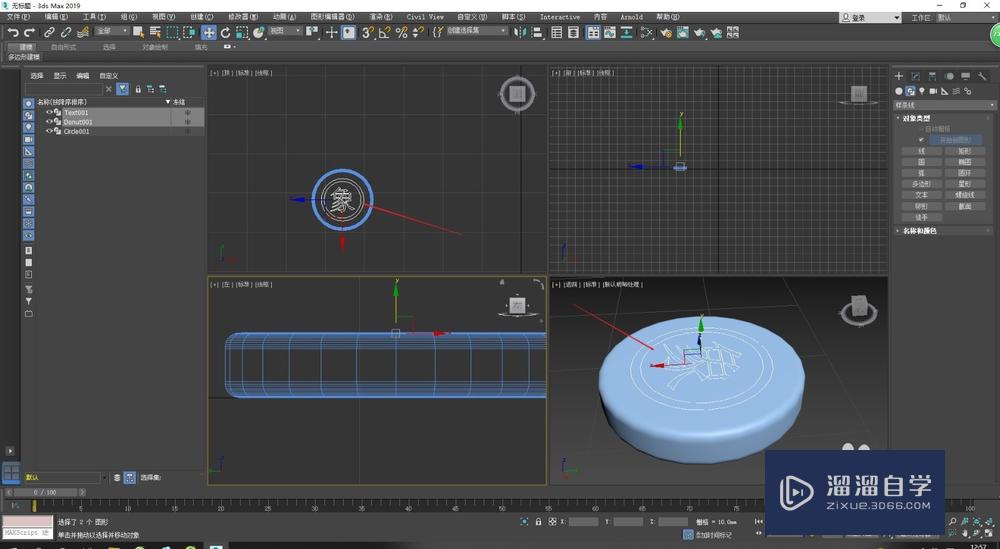
第6步
第六步:我们选取到最外层的棋子模型然后选择图像合并,然后再点拾取图形选择中间的文字和圆环。

第7步
第七步:然后我们再选择编辑多边形,这里我们选择我们需要凹陷下去的面,选中后然后我们找到下方的挤出,我们向下挤压下去然后改变象棋的颜色就完成了。
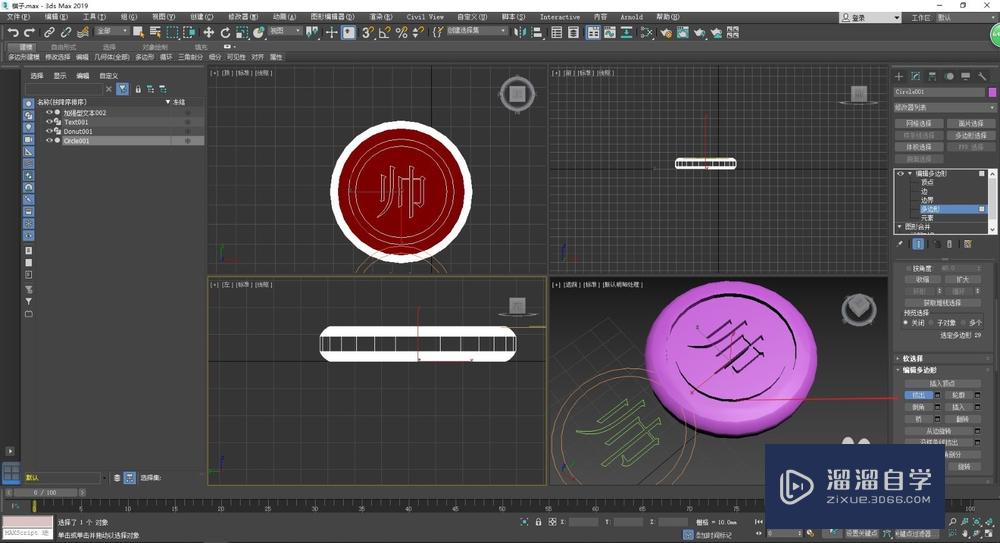
- 上一篇:3DMax用VR制作动画渲染教程
- 下一篇:3DSMax鼠标选项在哪设置?
广告位


评论列表